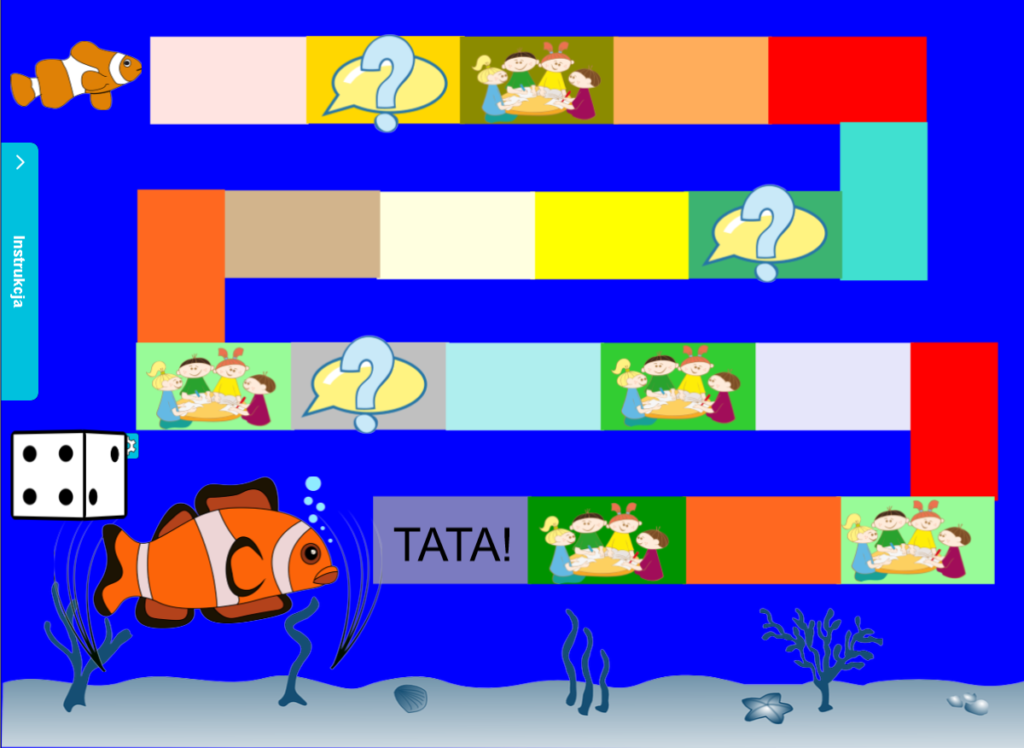Grywalizacja podbija świat edukacji. Edukacja oparta na grach jest nie tylko bardziej efektywna, ale i mniej stresująca. Przetestujcie ten pomysł na lekcję, a zobaczycie, że trudno będzie wygonić młodych ludzi na przerwę :)) Żadnego odliczania do dzwonka! A zatem przenosimy grę planszową na tablicę interaktywną!
W zasobach SMART Exchange i tablice.net.pl znajdziemy kilkanaście szablonów gier. Wszystkie są bezpłatne, wystarczy SMART Notebook i tablica interaktywna i już możemy grać z uczniami. Pomysły innych nauczycieli możemy wykorzystać także jako bazę własnej gry – zmieniamy wówczas tylko pytania i zadania dla uczniów. A jeśli znajdziemy czas na stworzenie własnej gry… nic nas nie będzie ograniczać. A może pomogą nam w tym uczniowie?
Składniki:
- SMART Notebook,
- gotowy plik z grą, stworzoną przez innego nauczyciela albo… pomysł na grę i elementy grafiki SMART: kształty, obrazy, kostka, widżet do losowego wybierania elementów,
- tablica interaktywna lub monitor SMART.
Przygotowanie:
Skorzystanie z gotowego wzoru
- Pobierz plik ze strony SMART Exchange lub tablice.net.pl/lekcje i graj z uczniami….
- w obu bazach lekcji możemy skorzystać z wyszukiwarki (SMART Exchange i wyniki wyszukiwania słowa game: TU; tablice.net.pl wyniki wyszukiwania hasła gra: TU).
- gotową grę możesz dowolnie modyfikować, na przykład dodając nowe zadania. Jeśli nie możesz zmienić tekstu, upewnij się, że jest on odblokowany (Kliknij na tekst, wybierz „odblokuj”).
Przygotowanie swojej gry
- Otwórz program SMART Notebook.
- Stwórz slajd z planszą gry. Wykorzystaj kształty – przygotuj z nich różnokolorowe pola: START, pola z zadaniami, pułapki, nagrody, META.
- Zdecyduj, które pola będą wymagały połączenia z innymi slajdami. Po kliknięciu w nie, uczeń zostanie przeniesiony do slajdu
z pytaniem/zadaniem. - Stwórz slajdy z zagadkami.
- Połącz odpowiednie pola na planszy ze slajdami z pytaniami: kliknij prawym przyciskiem myszy na wybrany element planszy do gry i wybierz „łącze”. Z zakładki po lewej stronie wybierz „Strona w tym pliku” i wskaż, z którym slajdem ten element ma być powiązany. Na końcu zmień sposób uruchamiania: chcemy, by nowa strona otworzyła się po kliknięciu w obiekt a nie w jego narożnik.

- Połącz w ten sposób wszystkie pola wymagające interakcji od uczestników.
- Na slajdach z pytaniami stwórz element, który szybko przeniesie nas do strony początkowej, na której znajduje się plansza z grą.
- Dodaj kostkę: znajdziesz ją w galerii (Lesson Activity Examples – Interaktywne i multimedia).
- Jeśli tego wymaga gra – dodaj pionki. (Możesz wykorzystać te z galerii – wpisz pawn w wyszukiwarkę albo stwórz je samodzielnie z kształtów).
- Możesz stworzyć stronę z punktacją, tu świetnie sprawdza się tabela lub widget Score count. Do pobrania TU.
Wskazówki
- Dobrym pomysłem może okazać się poproszenie uczniów o narysowanie gry na kartce papieru. Zapowiedz, że najlepszy pomysł przeniesiesz na tablicę interaktywną.
- Postaraj się, by gra była atrakcyjna wizualnie, dodaj elementy graficzne (możesz je znaleźć na pixabay.com – to baza darmowych grafik), zmień tło (kliknij na ikonkę A z paska po lewej stronie i pobaw się efektem wypełnienia).
- Najlepsze gry są oparte na interesującym motywie przewodnim. Polecam grę pani Ewy Hrybacz o III cz. Dziadów Adama Mickiewicza. Nie tylko sprawdza ona znajomość lektury, ale przede wszystkim wprowadza nas w nastrój utworu: GRA.
Trudno stworzyć jeden poradnik na temat tworzenia gier w programie SMART Notebook. Nie ma jednego schematu, jest za to wiele możliwości. Dzięki temu nasze gry rzadko są do siebie podobne! Zachęcam do tworzenia swoich gier. Najlepsze z przyjemnością opublikujemy na stronie: tablice.net.pl w zakładce lekcje.
Magdalena Krupińska, konsultantka edukacyjna SMART